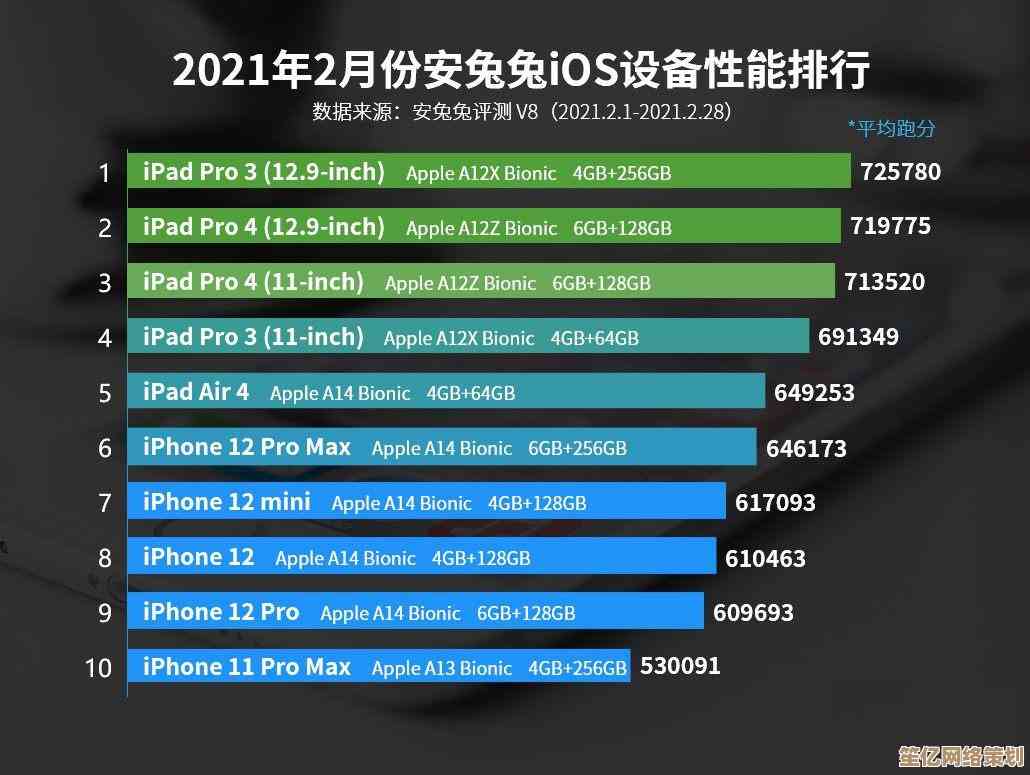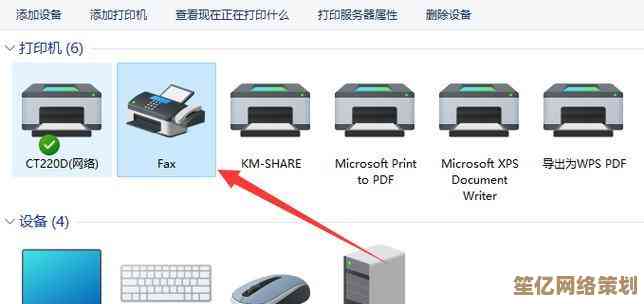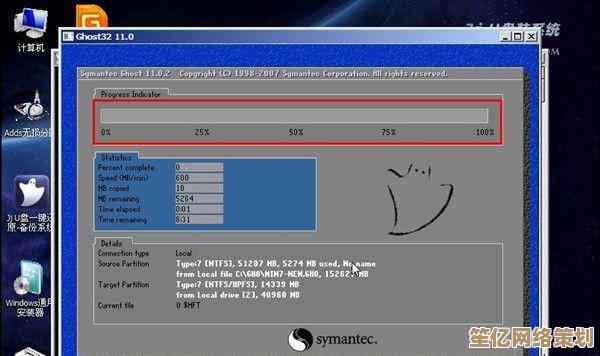解除Windows 11网络限速:提升上网速度完整指南
- 游戏动态
- 2025-10-19 01:13:00
- 5
哎,说到Windows 11这个网速啊,有时候真是让人抓狂,你明明办了个千兆宽带,结果下载个文件慢得像蜗牛,看个高清视频还时不时转圈圈…一开始我以为是运营商的问题,打电话去骂客服,结果人家说线路正常,后来才慢慢琢磨出来,很多时候问题出在Windows 11自己身上,它那个系统,尤其是刚装好或者升级之后,暗戳戳地给你搞了些限制,美其名曰“优化”或者“平衡功耗”,但实际上就是把网速给卡住了。😅
我记得有次周末,急着要下一堆素材干活,那个进度条简直是在嘲讽我,我一气之下就开始折腾,把能找的方法都试了一遍…有些还真管用,所以今天聊的这些,不是什么教科书式的完美教程,就是我自己瞎捣鼓出来的经验,可能有点乱,你凑合看。
最邪门的一个地方,可能很多人都没想到:那个“传递优化”,这功能本意是好的,允许你的电脑从微软的服务器、还有局域网里其他电脑下载更新,顺便也帮别人传点数据,像个雷锋一样,但有时候它太“热心”了,在后台偷偷上传东西,占用了你大量的上传带宽,你知道的,上传带宽一堵,下载也会受影响,整个网络就变卡了,关掉它的方法不难:打开“设置” > “Windows更新” > “高级选项” > “传递优化”,然后把“允许从其他电脑下载”这个开关给关了,别担心自私,咱先保证自己的网速再说。

得去看看网络适配器的高级设置,这个听起来有点技术性,但其实点几下鼠标就行,你在开始菜单右键,选“设备管理器”,找到“网络适配器”,点开,双击你正在用的那个网卡(比如Wi-Fi或者以太网卡),在弹出的窗口里,有个“高级”选项卡,里面一堆英文选项,你主要找两个:一个是“Speed & Duplex”(速度和双工),另一个是“Flow Control”(流控制),在“Speed & Duplex”里,别选“Auto Negotiation”(自动协商),手动把它调到你的网络能支持的最高速度,1.0 Gbps Full Duplex”,这样能避免系统自己在那来回试探,耽误时间,至于“Flow Control”,可以试试把它关掉(Disabled),有时候有奇效…这个不一定,你得自己试试看。
哦对了,还有Windows 11一个挺烦人的设计,就是会默认限制带宽用于更新,哪怕你不是在更新系统,它也可能预留一部分网速,怕你突然要更新…这逻辑真是,解决方法是:按Win+R键,输入gpedit.msc打开组策略编辑器(家庭版Windows没有这个,得用别的方法绕一下),然后找到“计算机配置” > “管理模板” > “Windows组件” > “传递优化”,在右边找到“限制用于后台下载的带宽”和“限制用于前台下载的带宽”,都把它启用,但把带宽百分比设为0,这意思就是“别限制,有多少给我用多少”。
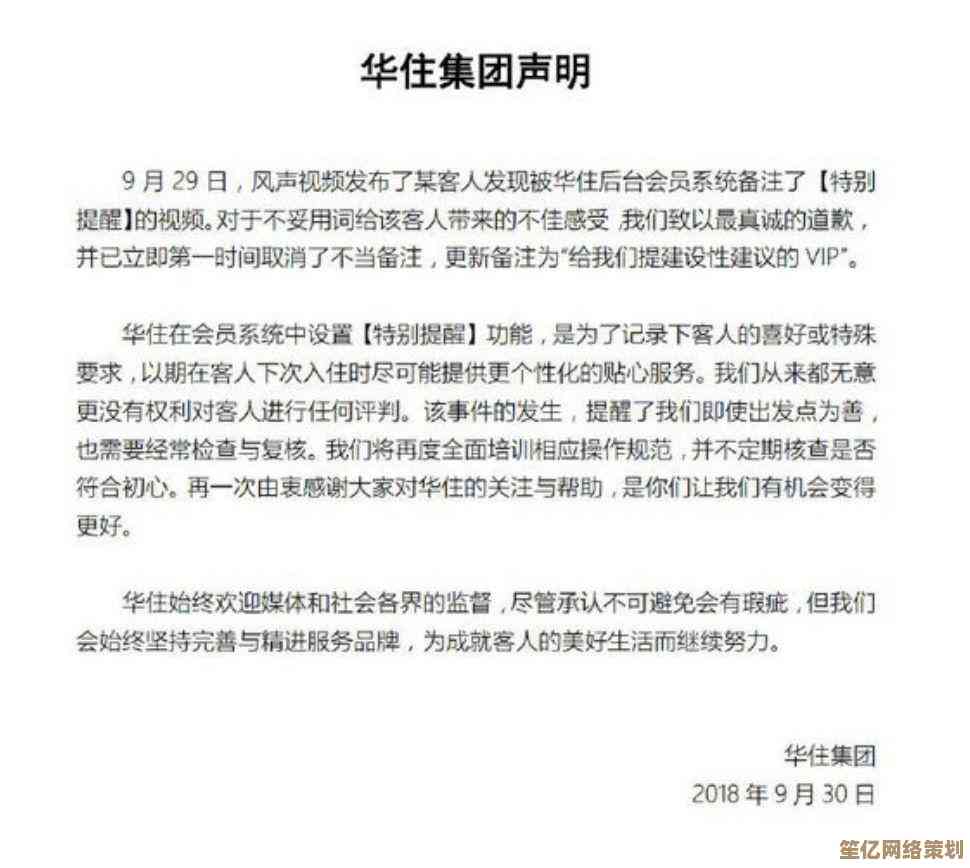
无线网络的话,还有个玄学问题:WiFi频道拥堵,如果你家周围邻居的WiFi信号一大堆,都挤在同一个频道上,那网速肯定快不了,就跟堵车一样,你可以用一些手机APP或者电脑软件(比如WiFi Analyzer)看看哪个频道最空闲,然后进到你家路由器的管理后台(通常是在浏览器输入192.168.1.1或者192.168.0.1),把WiFi频道从“自动”手动切换到那个空闲的频道上,这个效果立竿见影,特别是晚上大家都在上网的时候。
DNS服务器也是个关键,运营商会给你分配默认的DNS,但有时候又慢又不稳定,你可以试试换成公共DNS,比如谷歌的8.8.8.8和8.8.4.4,或者Cloudflare的1.1.1.1,改的地方在“设置” > “网络和Internet” > “WLAN”或“以太网” > “硬件属性”里,有个“DNS服务器分配”,改成手动然后填上去,换了之后,感觉网页打开都快了一点,没那么“黏滞”了。
说点偏门的,有时候网速慢是因为系统后台有些莫名其妙的程序在偷跑网络,你可以在任务管理器(Ctrl+Shift+Esc)的“性能”tab里点开“资源监视器”,在“网络”那一栏看看是哪些进程在偷偷上传下载,要是无关紧要的,直接结束任务,还有,那个该死的Windows更新,如果它正在后台下载更新,那网速基本就别想了…可以去“设置”里暂停更新,或者找个闲的时候让它慢慢下。
折腾完这一大通,重启一下电脑…嘿,你可能会发现,网速真的提上来了,那种下载进度条嗖嗖跑的感觉,别提多爽了,当然啦,这些方法不一定每一条都对你有效,因为每个人的电脑和网络环境都不一样,但试试总没坏处,对吧?毕竟,谁不想让自己的网速飞起来呢?💻✨ 希望这些碎碎念对你有帮助!
本文由巫志学于2025-10-19发表在笙亿网络策划,如有疑问,请联系我们。
本文链接:http://waw.haoid.cn/yxdt/31932.html
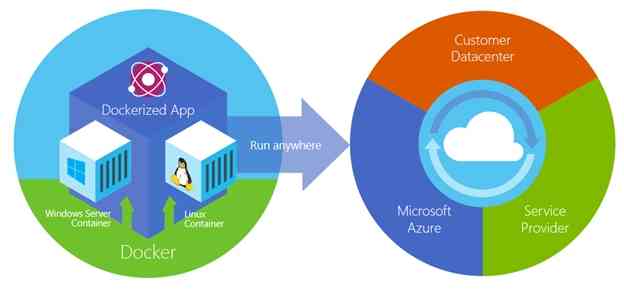

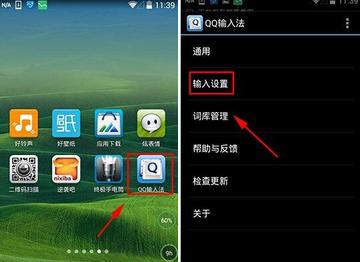



![[vivo游戏中心]解锁海量精品游戏,开启您的专属欢乐之旅!](http://waw.haoid.cn/zb_users/upload/2025/10/20251019033841176081632124918.jpg)